Kristin Weswoo
Aug 30, 2023
文章大纲
H1: Shopify如何在产品列表页自定义展示列数
H2: 什么是Shopify产品列表页?
H3: 产品列表页的基本功能
H3: 为什么自定义展示列数很重要?
H2: Shopify如何修改产品列表页的展示列数
H3: 进入Shopify后台
H4: 登录到Shopify后台
H4: 进入主题设置
H3: 修改产品页模板
H4: 找到相应的模板文件
H4: 编辑CSS代码
H3: 使用Liquid代码进行自定义
H4: 定位到产品列表部分的代码
H4: 修改产品的显示列数
H2: 不同主题的列数自定义设置
H3: 使用Shopify默认主题
H3: 使用第三方主题
H2: 调整列数的其他注意事项
H3: 考虑移动端的适配
H3: 列数对页面加载速度的影响
H2: 自定义列数的常见问题
H3: 自定义列数后无法显示?
H3: 如何恢复默认列数?
H2: 总结与建议
Shopify如何在产品列表页自定义展示列数
什么是Shopify产品列表页?
在Shopify平台上,产品列表页是展示商店内所有商品的页面,通常是顾客浏览商品时最先看到的地方。它是连接商家和消费者的重要界面,因此产品列表页的布局设计直接影响到用户体验。如何让这些产品以最吸引人的方式呈现出来,是每个店主都需要考虑的问题。
产品列表页的基本功能
产品列表页的基本功能是展示商品,通常会包含产品图片、名称、价格等信息。默认情况下,Shopify会按一定的列数排列这些商品,但有时,店主希望根据自己的需求调整这些列数,或者根据不同设备的屏幕大小来优化显示效果。
为什么自定义展示列数很重要?
每个商店的产品种类、品牌风格和目标顾客不同,因此自定义展示列数可以帮助店主创造更适合自己店铺的页面布局。例如,一些商店的产品较大或展示内容较多,可能需要更宽的列来提供更多的信息;而有些商店则可能倾向于简洁明了的布局,减少显示的列数,使顾客能更专注于每一件商品。
Shopify如何修改产品列表页的展示列数
要修改产品列表页的展示列数,Shopify提供了几种方法,具体取决于你使用的主题和模板。下面我们将从几个步骤来详细了解如何操作。
进入Shopify后台
你需要登录到你的Shopify后台。进入后台后,点击“在线商店”选项,然后选择“主题”设置。在这里,你可以看到当前正在使用的主题。
登录到Shopify后台
进入后台后,你会看到一个“自定义”按钮。点击该按钮,你就可以开始调整你的主题设置了。选择你要编辑的页面——一般来说,产品列表页对应的是“Collection”页面。
进入主题设置
在主题设置界面,你会看到多个可以编辑的选项。找到“主题代码”或“代码编辑器”选项。这里包含了你主题的所有代码文件,包括HTML、CSS和Liquid文件。
修改产品页模板
找到相应的模板文件
在主题代码中,找到与产品展示相关的模板文件,通常是collection.liquid或者product-grid.liquid。这些文件控制了产品列表的布局和显示方式。
编辑CSS代码
在模板文件中,找到控制产品展示列数的CSS代码。默认情况下,Shopify主题通常会设置固定的列数,可能是4列或3列。你可以通过修改grid-template-columns或类似的CSS属性来调整列数。
例如,如果你想将产品展示改为3列,只需将相关的CSS代码修改如下:
.product-grid {
grid-template-columns: repeat(3, 1fr);
}
使用Liquid代码进行自定义
定位到产品列表部分的代码
如果想要进一步自定义产品展示的方式,可以使用Shopify的Liquid代码。Liquid是一种模板语言,可以帮助你控制产品展示的布局、数量等。在collection.liquid文件中,你可以找到for loop,它控制了产品的循环展示。
修改产品的显示列数
通过修改Liquid代码,你可以动态调整每行展示的列数。例如,你可以在Liquid代码中设置变量来定义列数,或者根据设备类型(如桌面或手机)自动调整列数。
{% assign product_columns = 3 %}
然后在相应的代码段中,使用该变量来控制每行展示的产品数量。
不同主题的列数自定义设置
不同的Shopify主题可能会有不同的方式来调整列数。Shopify默认主题(如Debut或Dawn)一般通过CSS或Liquid文件进行简单调整,而第三方主题则可能有更高级的自定义选项,甚至可以通过主题设置面板来直接调整列数,而不需要编辑代码。
使用Shopify默认主题
对于大多数Shopify默认主题,你可以通过修改theme.css和Liquid模板文件来调整产品列表的列数。你还可以在“主题设置”中找到一些简化的选项,例如“产品展示列数”的选择。
使用第三方主题
第三方主题通常会提供更多的自定义选项。在这些主题中,你可能会在主题设置面板中直接找到“列数”设置,允许你通过下拉菜单选择想要的列数。
调整列数的其他注意事项
调整列数看似简单,但在实际操作时,也需要考虑一些细节问题。
考虑移动端的适配
随着移动设备的普及,确保你的产品列表页在手机上也能正常显示非常重要。通常,在移动端,你可能需要减少列数,以避免页面内容过于拥挤。可以通过CSS媒体查询(@media)来控制不同设备下的列数。
列数对页面加载速度的影响
调整列数可能会影响页面的加载速度。如果列数过多,尤其是在图片较大的情况下,可能会导致页面加载变慢。因此,在增加列数时,要考虑到网站的整体性能,确保页面仍然能够快速加载。
自定义列数的常见问题
自定义列数后无法显示?
如果修改了列数后产品没有正常显示,可能是因为CSS代码没有正确应用,或者Liquid代码的逻辑出现问题。你可以检查代码是否正确保存,或者通过清除缓存来尝试重新加载页面。
如何恢复默认列数?
如果你不喜欢自定义后的效果,可以随时恢复默认设置。只需要回到原来的主题设置或CSS文件中,撤销你所做的修改即可。
总结与建议
自定义Shopify产品列表页的展示列数是一个提升用户体验的有效方式。通过简单的代码修改,你可以根据不同的需求调整列数,使产品展示更符合店铺的风格。记得在调整时要考虑不同设备的适配以及页面加载速度,以确保商店的流畅体验。
常见问题(FAQ)
-
Shopify可以设置产品展示列数吗?
是的,Shopify允许你通过修改CSS和Liquid代码来设置展示列数,甚至可以根据不同设备进行自适应调整。 -
修改列数后,产品图片显示不正常怎么办?
可能是由于CSS样式冲突或者列数调整后图片尺寸未适配。检查CSS文件,确保图片尺寸与列数匹配。 -
使用第三方主题调整列数是否更容易?
是的,许多第三方主题提供了简化的设置选项,你可以通过主题面板直接调整列数,而不需要手动修改代码。 -
移动端列数怎么调整?
你可以使用CSS媒体查询来针对不同设备调整列数,确保在移动设备上显示更合适的布局。 -
我如何恢复默认列数设置?
如果你想恢复默认列数,只需撤销你对CSS或Liquid代码所做的修改,或重新安装主题的默认设置即可。
相关推荐: shopify 如何实现类似小程序下面的导航条,shopify模版页面设计
文章大纲 H1:Shopify 如何实现类似小程序下面的导航条 H2:介绍 H3:什么是 Shopify? H3:什么是小程序导航条? H3:为什么在 Shopify 上实现类似的小程序导航条? H2:基本概念和技术需求 H3:Shopify 的自定义功能概览…
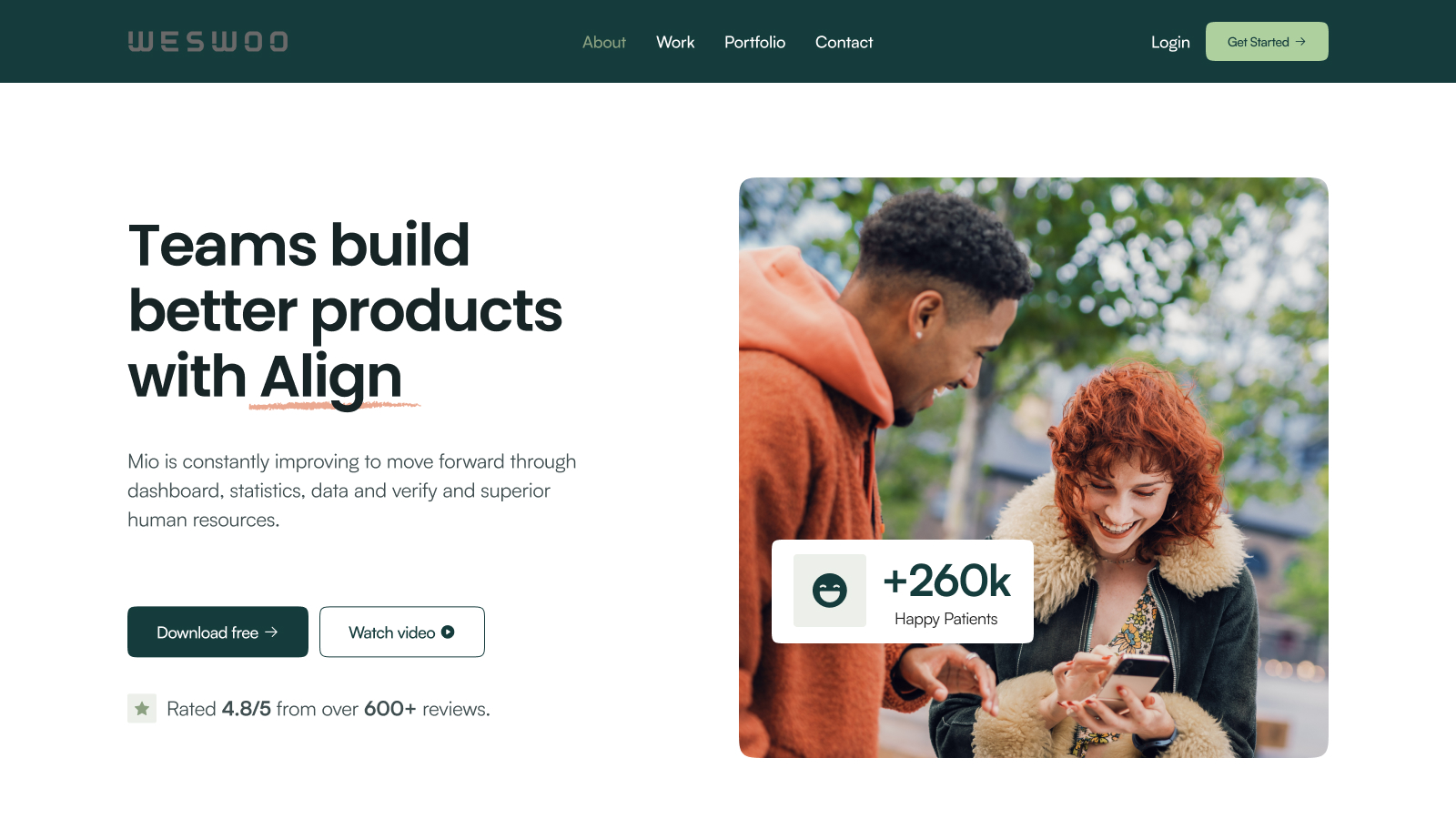
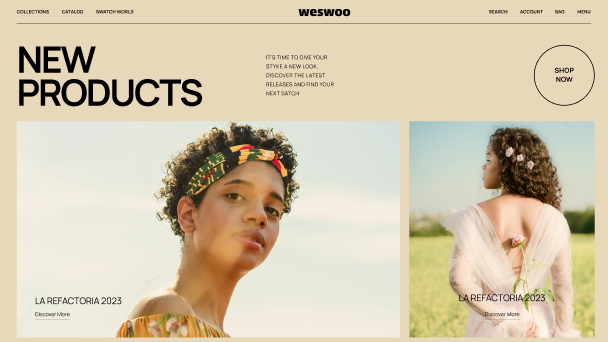
WESWOO - 跨境独立站开发专家
助力中国品牌出海,我们为您提供专业的独立站搭建和Shopify Plus集成技术服务。精准的跨境电商解决方案,助力品牌在全球市场成功落地,轻松跨越国界。
- shopify独立站品牌化
- 海外UI视觉设计
- SNS多渠道品牌营销